87598 skanuj0031 (124)
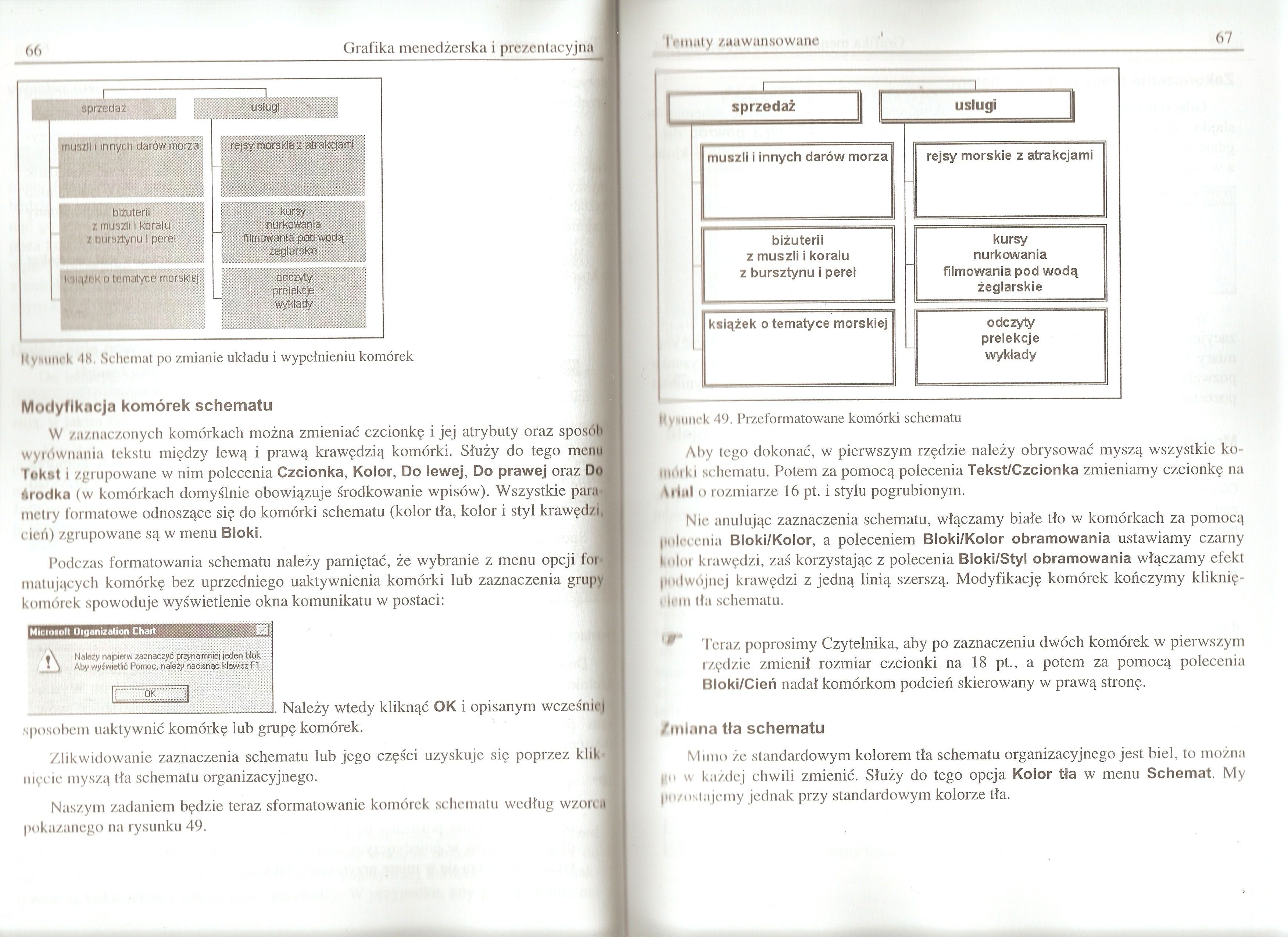
66
Grafika menedżerska i prezentacyjna
«aaa
i' flln
sprzedał muszli l Innych darów morza:
biżuterii
z muszli I koralu z bursztynu I pereł
kil.puk o tematyce morskimi
odczyty
prelekcje
wykłady
Kymiltok >1H, Schemat po zmianie układu i wypełnieniu komórek
Modyfikacja komórek schematu
W zaznaczonych komórkach można zmieniać czcionkę i jej atrybuty oraz sposdh wyrównania tekstu między lewą i prawą krawędzią komórki. Służy do tego menu i Tokst i zgrupowane w nim polecenia Czcionka, Kolor, Do lewej, Do prawej oraz Do środka (w komórkach domyślnie obowiązuje środkowanie wpisów). Wszystkie parli metry formatowe odnoszące się do komórki schematu (kolor tła, kolor i styl krawędzi,! cień) zgrupowane są w menu Bloki.
Podczas formatowania schematu należy pamiętać, że wybranie z menu opcji foM matujących komórkę bez uprzedniego uaktywnienia komórki lub zaznaczenia grupy komórek spowoduje wyświetlenie okna komunikatu w postaci:
Mleioiolt Oiganiiation Chart
Należy najpierw zaznaczyć przynajmniej jeden blok. Aby wyświetlić Pomoc, należy nacisnąć klawisz FI.
. Należy wtedy kliknąć OK i opisanym wcześnie)
.post
łbem uaktywnić komórkę lub grupę komórek.
Zlikwidowanie zaznaczenia schematu lub jego części uzyskuje się poprzez klik męcie myszą tła schematu organizacyjnego.
Naszym zadaniem będzie teraz sformatowanie komórek schematu według wzorcu pokazanego na rysunku 49.
11'imiiy zaawansowane
|
IL_1__ 1 |
i | |
|
sprzedaż |
usługi | |
|
muszli 1 innych darów morza |
rejsy morskie z atrakcjami | ||
|
biżuterii z muszli i koralu z bursztynu i pereł |
- |
kursy nurkowania filmowania pod wodą żeglarskie | |
|
książek o tematyce morskiej |
- |
odczyty prelekcje wykłady |
Rysunek 49. Przeformatowane komórki schematu
67
Aby tego dokonać, w pierwszym rzędzie należy obrysować myszą wszystkie ko-"Ińrki schematu. Potem za pomocą polecenia Tekst/Czcionka zmieniamy czcionkę na Mul o rozmiarze 16 pt. i stylu pogrubionym.
Nie anulując zaznaczenia schematu, włączamy białe tło w komórkach za pomocą pbleccnia Bloki/Kolor, a poleceniem Bloki/Kolor obramowania ustawiamy czarny iUloi krawędzi, zaś korzystając z polecenia Bloki/Styl obramowania włączamy efekt l""lwójnej krawędzi z jedną linią szerszą. Modyfikację komórek kończymy kliknię-• ietn tła schematu.
* Teraz poprosimy Czytelnika, aby po zaznaczeniu dwóch komórek w pierwszym rzędzie zmienił rozmiar czcionki na 18 pt., a potem za pomocą polecenia Bloki/Cień nadał komórkom podcień skierowany w prawą stronę.
/miana tła schematu
Mimo że standardowym kolorem tła schematu organizacyjnego jest biel, to można un w każdej chwili zmienić. Służy do tego opcja Kolor tła w menu Schemat. My nuzostujcmy jednak przy standardowym kolorze tła.
Wyszukiwarka
Podobne podstrony:
skanuj0029 (148) 62 Grafika menedżerska i prezentacyjnaMAUT/LUS oferuje ......... sprzedaż usługi
skanuj0026 (179) 56 Grafika menedżerska i prezentacyjna Zatem klikamy ramkę pola Kliknij, aby edytow
więcej podobnych podstron